- Утиліти з графічним інтерфейсом
- Калібрування кольорів екрану (dccw.exe)
- Перемикання екрану (displayswitch.exe)
- Панель математичного введення (mip.exe)
- Засіб запису дій по відтворенню неполадок (psr.exe)
- Створити диск відновлення системи (recdisc.exe)
- Засіб перегляду документів у форматі XPS (xpsrchvw.exe)
- Інтегроване середовище сценаріїв Windows PowerShell (PowerShell_ISE.exe)
- Засіб запису образів дисків Windows (isoburn.exe)
- Утиліти командного рядка
- Утиліта для налаштування часового поясу (tzutil.exe)
Кожен вихід нової операційної системи Windows супроводжується появою нових утиліт, поліпшення старих програм або видаленням застарілих додатків. Не стала винятком і Windows 7. За старою звичкою я став вивчати нутрощі Windows і пропоную вашій увазі короткий огляд деяких нових програм, які увійшли в поставку Windows 7. За більш детальною інформацією про програми раджу звертатися до довідки Windows або пошукати в інтернеті.
Утиліти з графічним інтерфейсом
Засіб налаштування тексту ClearType (cttune.exe)
Програма cttune.exe запускає аплет панелі керування Засіб налаштування тексту ClearType, що дозволяє настроїти відображення тексту вашим монітором. Ви можете, наприклад, трохи затемнити колір тексту для комфортного читання на вашому ноутбуці.
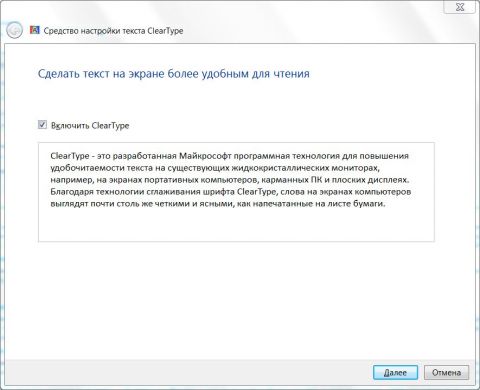
збільшити малюнок
Калібрування кольорів екрану (dccw.exe)
Програма dccw.exe запускає програму Калібрування кольорів екрану. З її допомогою можна налаштувати відображення зображень на вашому моніторі. Можете настроювання яскравості, контрастності і інші параметри. Ця програма також запускається при натисканні на кнопку Калібрування квітів в апплете Панелі управління Екран (Панель управління | Обладнання та звук | Екран).
Перемикання екрану (displayswitch.exe)
Нова програма в Windows 7 Перемикання екрану дозволяє відобразити додаткові опції дисплея, наприклад, розширити робочий стіл на другий монітор, отримати зображення з ноутбука на зовнішній проектор і т.д. Цю програму також можна викликати за допомогою гарячих клавіш Win + P.

збільшити малюнок
Панель математичного введення (mip.exe)
У Windows 7 з'явилася можливість рукописного введення формул за допомогою додатка «Панель математичного введення» (Math Input Panel). Панель вводу математичних виразів (MIP) створена для використання з електронним пером і планшетним ПК, але нею можна користуватися на будь-якому пристрої з сенсорним екраном, за допомогою планшета-дігітайзера і навіть миші. MIP виводить результати розпізнавання через буфер обміну в форматі MathML (стандартна мова математичної розмітки). Будь-яке рівняння, введене і розпізнане за допомогою MIP, потрапляє відповідними програмами в повністю редагованому вигляді - його можна змінювати, як будь-який інший текст, вставляти символи і т.д.
У MIP є безліч інших можливостей: історія распознаваний, можливість переміщати написане від руки, вставляти написане від руки в MIP з інших додатків рукописного введення, таких, як OneNote, або тих, що у вас встановлені. Розробників може зацікавити той факт, що MIP можна інтегрувати в свої програми. Відповідну документацію можна пошукати на MSDN .
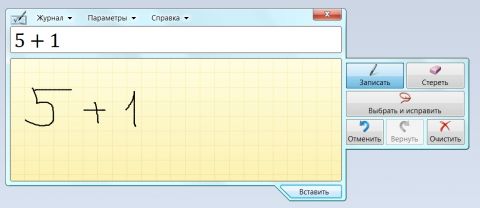
збільшити малюнок
Засіб запису дій по відтворенню неполадок (psr.exe)
У Windows 7 з'явилася нова утиліта Засіб запису дій по відтворенню неполадок, яка представляє собою інструмент для захоплення зображення з екрану з можливістю додавань коментарів до зображень. Після натискання на кнопку Почати запис, додаток почне відстежувати переміщення миші і натискання клавіатури і робити скріншоти, до яких ви можете прикріплювати свої коментарі. Після зупинки запису, програма автоматично збереже всі отримані знімки в ZIP-архіві, який містить HTML-сторінку у вигляді веб-архіву з точною послідовністю ваших дій. Залишається лише переглянути в браузері файл для аналізу виниклої проблеми.
По суті, ця утиліта є просунутим аналогом клавіші Print Screen, який до того ж документує всі клацання миші, натиснення клавіш клавіатури і зводить отриману інформацію до звіту в форматі MHTML. Далі користувач може відправити звіт системного адміністратора або в службу підтримки. Також можливий і інший варіант - адміністратор може оформити за допомогою цієї програми докладну інструкцію (куди натискати і в якій послідовності), щоб усунути якусь проблему. Звіт можна переглядати і у вигляді веб-сторінки, і у вигляді слайд-шоу, а можна і у вигляді XML, щоб визначити, наприклад, координати курсору миші.

збільшити малюнок
Створити диск відновлення системи (recdisc.exe)
У Windows 7 стало можливим створювати системний завантажувальний CD-диск, який представляє собою завантажувальний CD-версію Windows, яка включає в себе тільки командний рядок і набір діагностичних утиліт. У разі непередбаченого краху операційної системи він дозволить отримати доступ до командного рядка і зробити спроби відновити систему.
Засіб перегляду документів у форматі XPS (xpsrchvw.exe)
До складу Windows 7 включено новий додаток, призначене для перегляду документів формату XML Paper Specification (XPS). По суті, формат XPS є аналогом формату Adobe PDF і, як PDF, не піддається редагуванню. Додаток підтримує Windows Rights Management Services, тому при бажанні можна обмежити доступ на відкриття XPS-документа.
Інтегроване середовище сценаріїв Windows PowerShell (PowerShell_ISE.exe)
Кілька років тому Microsoft представила спільноті свою нову розробку PowerShell, яка поєднала в собі кращі напрацювання командного рядка DOS, Windows, а ткакже команд UNIX. Сама технологія PowerShell доступна користувачам Windows XP / Vista як додатковий продукт, який можна завантажити з сайту Microsoft. У Windows 7 творці пішли ще далі і додали графічну оболонку на додаток до звичайної програми консольного типу powershell.exe. Отже, знайомтеся з новинкою Windows 7. PowerShell_ISE.exe - це графічна консоль / редактор PowerShell ISE (Integrated Scripting Environment). C його допомогою зручно створювати сценарії і налагоджувати їх. Можна сказати, що це Visual Studio в мініатюрі. Програміст знайде в цій програмі знайомі кнопки для запуску, налагодження та ін.
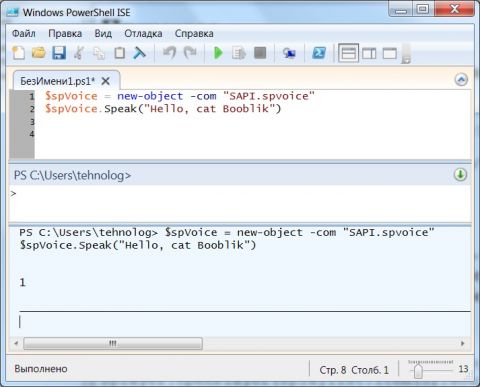
збільшити малюнок
Засіб запису образів дисків Windows (isoburn.exe)
Програма isoburn.exe - це засіб запису образів дисків Windows. За допомогою даної утиліти можна записувати ISO-образи. Тепер немає необхідності встановлювати інші програми для запису дисків. Якщо ви спробуєте запустити програму безпосередньо через пошуковий рядок кнопки Пуск, то отримаєте діалогове вікно з повідомленням, які параметри потрібно використовувати для виконання цієї програми (потрібно вказати букву дисковода і ім'я файлу образу диска). Але набагато легше виконати це завдання обхідним шляхом. Просто виберіть в Провіднику файл образу диска (розширення ISO або IMG) і в його контекстному меню виберіть команду Записати образ диска. Тепер залишилося тільки натиснути на кнопку Записати - все інше зробить Windows. У разі необхідності можете встановити прапорець Перевірити диск після запису.
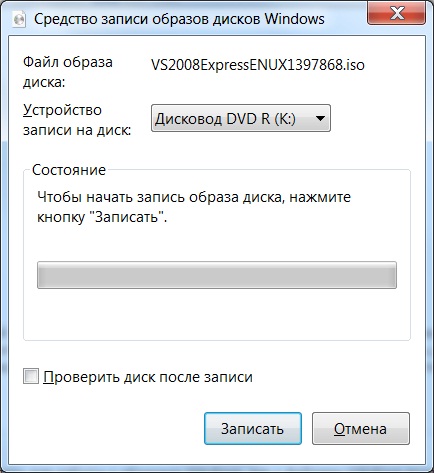
Утиліти командного рядка
Засіб обслуговування образів розгортання (dism.exe)
DISM.exe - це новий засіб командного рядка в Windows 7, яке можна використовувати для роботи з образами Windows, як з файлами Windows Image (WIM), так і з віртуальними жорсткими дисками (virtual hard disk - VHD). Робота з образами дозволяє такі операції як: додавання і видалення драйверів пристроїв, додавання і видалення пакетів операційної системи, додавання латочок, робота з регіональними настройками, а також виконання аналогічних дій з образами. DISM також може використовуватися для поновлення образу Windows до іншого видання (наприклад, з Business до Ultimate), і для підготовки образу системи до використання. DISM.exe також включає в себе функції підключення і відключення образів. Більш докладний опис роботи з даною програмою можна знайти на сайті OSZone за адресою http://www.oszone.net/10037/Windows_7_DISM
Утиліта для налаштування часового поясу (tzutil.exe)
Нова утиліта командного рядка tzutil.exe дозволяє змінювати налаштування часового поясу. Для отримання більш докладної інформації про її синтаксисі та параметрах введіть у командному рядку команду.
tzutil /?
Це незакінчений список новинок, які були представлені в Windows 7. Користувачі, які будуть переходити на Windows 7 з Windows XP, також виявлять для себе нові програми, які з'явилися в Windows Vista. Як приклад можуть привести такі програми як Екранна клавіатура (osk.exe) і Ножиці (SnippingTool.exe)
Також слід звернути увагу, що у деякі програм був значно змінений інтерфейс. До таких програм можна віднести ветеранів Windows - Paint (mspaint.exe), Калькулятор (calc.exe), WordPad (wordpad.exe).
Tzutil /?